Isi artikel:
- 1 Alasan untuk disfungsi “Sesuatu yang salah” di Skype
- 2 Periksa apakah ada masalah dengan server Skype
- 3 Periksa kualitas koneksi Internet Anda
- 4 Kembalikan akses ke akun Anda di Skype
- 5 Pasang aplikasi versi terbaru
- 6 Cobalah untuk meluncurkan Skype di PC lain
- 7 Gunakan versi Skype yang lebih lama
- 8 Kesimpulan
Penyebab disfungsi “Sesuatu yang salah” di Skype
Masalah yang dimaksud dapat terjadi sebagai awal pertama Skype Anda, dan dengan akun Skype Anda, yang Anda gunakan selama bertahun-tahun. Ketika Anda mencoba masuk ke akun Anda, Anda dapatkan pesan “Ada yang salah”, pemberitahuan bahwa akun Anda Microsoft memiliki masalah dan merekomendasikan untuk beralih ke account.live.com situs web untuk memperbaiki disfungsi.
Penyebab kesalahan “ada yang salah” kira-kira sebagai berikut:
- Server Skype macet. Dalam beberapa kasus Server Skype mungkin tidak stabil, yang menyebabkan masalah dengan pengguna masuk ke akun mereka;
- Sistem mencurigai akun Anda diretas. Itu bisa saja karena email spam atau virus dari akun Anda, mencoba untuk masuk secara bersamaan dari berbagai alamat IP dan hal-hal lain;
- Anda berulang kali memasukkan kata sandi yang salah saat mencoba masuk akun Sistem mengidentifikasi ini sebagai upaya untuk meretas akun dan untuk sementara waktu menghalanginya;
- Anda mencoba memasukkan Skype dari yang lain (mencurigakan untuk sistem) perangkat. Misalnya, jika Anda telah masuk Skype dari IP Rusia, lalu coba masuk dari IP dengan beberapa Papua akan tampak mencurigakan terhadap sistem, dan itu akan memblokir akun kamu
- Anda menggunakan versi program Skype stasioner yang tidak stabil (dalam hal pengunduhan dan pemasangan baru-baru ini);
- Anda memiliki koneksi internet yang tidak stabil.
Mari kita lihat cara memperbaiki masalah login. account.live.com di Skype.
Anda mungkin juga tertarik dengan artikel kami tentang alasan Skype. tidak terhubung ke internet.
Periksa Masalah Server Skype
Hal pertama yang kami rekomendasikan adalah memeriksa jika ada masalah dengan server Skype. Kunjungi support.skype.com dan downdetector.com untuk memastikan pengembang dan pengguna Jangan memberi sinyal adanya masalah besar dalam layanan.
Jika ada masalah, kami sarankan Anda menunggu sebentar, sementara layanan dukungan https://support.skype.com/en/skype/all/ tidak akan mengembalikan fungsionalitas normal sumber daya.
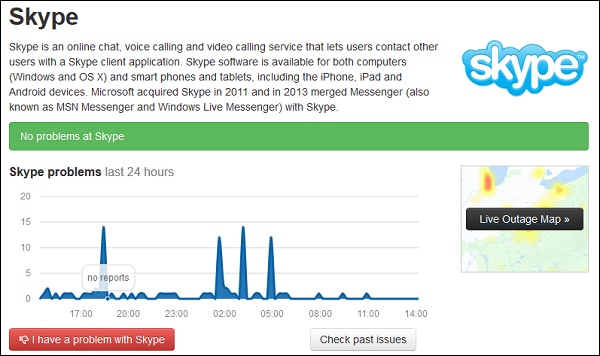
Periksa masalah dengan server Skype
Periksa kualitas koneksi Internet Anda
Pastikan juga Anda menggunakan stabil koneksi internet. Kunjungi sumber daya web yang dikenal, jelajahi video di youtube dan pastikan kualitas internet Anda stabil. Nyalakan kembali router dan PC Anda.
Pulihkan akses ke akun Skype Anda
Untuk mengatasi masalah, ada yang salah dengan akun.live.com di Skype merekomendasikan mengembalikan akses seperti yang ditunjukkan dalam rekomendasi pengembang.
Untuk melakukan ini, lakukan hal berikut:
- Buka akun alamat yang disarankan.live.com;
- Di kanan atas, klik tombol “Masuk”;
- Sebuah jendela akan muncul untuk memasukkan akun Microsoft Anda;
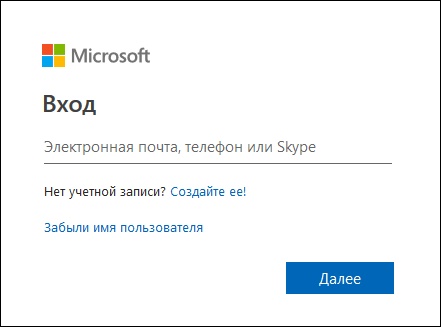
Masukkan login atau ponsel Anda
- Masukkan di sana nomor telepon Anda (atau login), yang Anda ditunjukkan saat mendaftarkan akun Anda;
- Klik pada “Selanjutnya”;
- Sebuah jendela akan muncul menanyakan kata sandi Anda. Masukkan kata sandi reguler dan klik “Login”;
- Muncul pesan yang menyatakan bahwa Anda akun. Klik pada “Selanjutnya”;
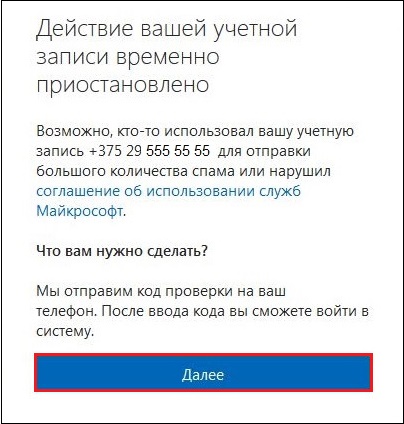
Klik pada “Selanjutnya”
- Di jendela berikutnya, Anda harus menentukan kode dan nomor negara telepon Anda dan klik “Kirim kode”;
- Kode verifikasi akan dikirim ke ponsel Anda, yang harus dimasukkan dalam bidang yang sesuai. Masukkan yang ditentukan kode dan klik “Kirim”;
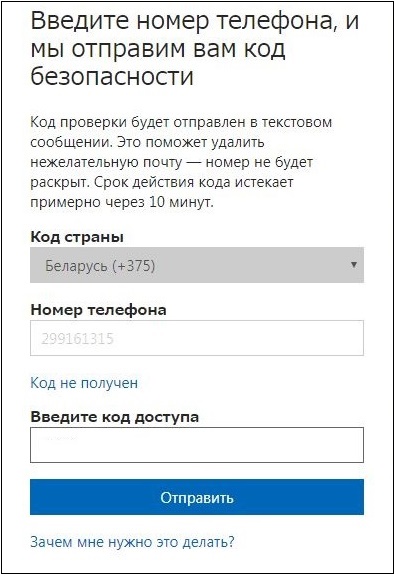
Verifikasi melalui SMS
- Jika Anda memasukkan kode yang benar, Anda akan melihat pesan tentang buka kunci akun Anda;
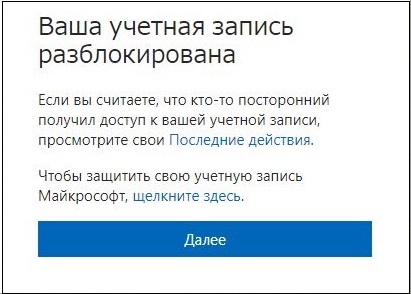
Akun Anda akan diblokir.
- Sekarang Anda harus masuk ke Akun Pribadi Anda Ubah kata sandi Anda dan gunakan Skype Anda seperti sebelumnya.
Instal versi aplikasi terbaru
Kami juga merekomendasikan memeriksa apakah Anda telah menginstal terbaru Versi Skype https://www.skype.com/en/get-skype/, dan kapan perlu menginstalnya di PC Anda. Ini akan membantu menyingkirkan pesan “ada yang salah” di Skype.
Cobalah untuk meluncurkan Skype di PC lain
Metode dengan meluncurkan Skype membantu beberapa pengguna asing di komputer lain. Jika Anda memiliki akses ke PC lain, pasang dan luncurkan Skype di sana, dan coba masuk ke akun Anda dengan cara yang biasa. Jika Anda masuk tanpa masalah, coba Masuk ke akun Skype Anda dari komputer Anda sendiri.
Gunakan versi awal Skype
Juga selesaikan masalah dengan masuk ke Skype dan tampilan pesan “Ada yang salah” dapat diinstal di komputer sebelumnya Versi Skype. Untuk melakukan ini, hapus versi program saat ini seperti biasa caranya, nyalakan kembali PC Anda, lalu instal salah satu dari yang sebelumnya versi produk.
Kesimpulan
Dalam artikel kami, kami melihat apa yang harus dilakukan ketika pesan muncul “ada yang salah” skype account.live.com apa alasannya pesan ini, dan cara memperbaikinya. Pertama-tama, periksa tidak jika ada masalah dengan server skype dan kemudian mendapatkan kembali akses ke akun Anda menggunakan konfirmasi melalui SMS. Saat masuk kata sandi, pastikan Anda tidak menekan tombol Caps Lock, tetapi tata letaknya tidak dialihkan ke Rusia. Faktor terbaru sering kali menyebabkan kata sandi salah dan memblokir akses pengguna di Skype.
